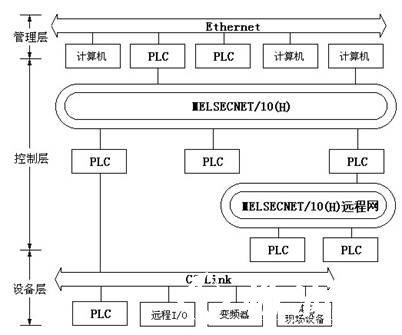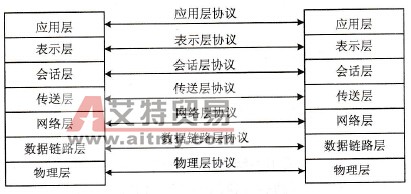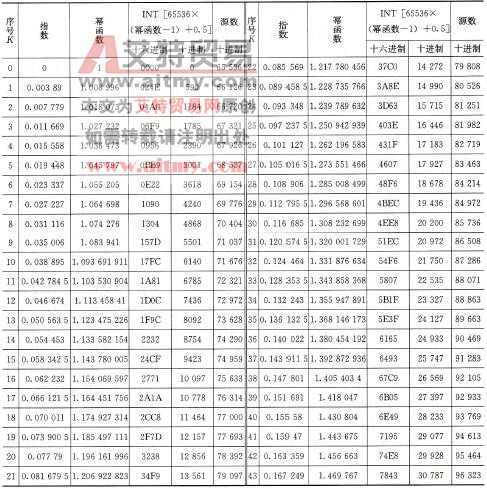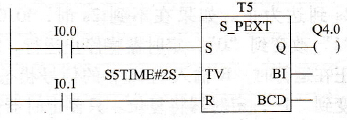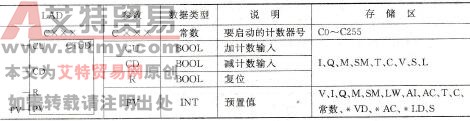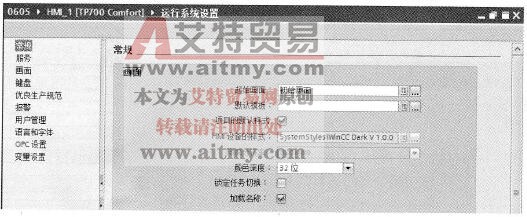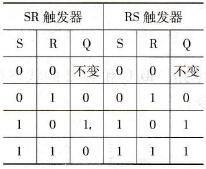您现在的位置是:首页 > PLC技术 > PLC技术
STEP 7的逻辑块程序创建技术方法
![]() 来源:艾特贸易2017-08-10
来源:艾特贸易2017-08-10
简介1 .创建逻辑块的步骤(如图 4-67 所示) ①在 SIMATIC 管理器中生成逻辑块( FB 、 FC 或 OB )。 ②有关编辑块的变量声明表部分的内容艾特贸易小编将在后面文章中介绍。 ③编辑块的程
1.创建逻辑块的步骤(如图4-67所示)
①在SIMATIC管理器中生成逻辑块(FB、FC或OB)。
②有关编辑块的变量声明表部分的内容艾特贸易小编将在后面文章中介绍。
③编辑块的程序指令部分使用。
④编辑块的属性,一般不做这一操作。
⑤执行菜单命令File(文件)→Save(保存)来保存块。
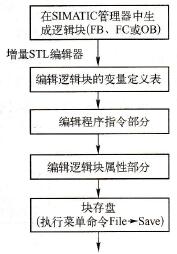
图4-67 用STL编写逻辑块的步骤
2.创建逻辑块
(1)打开已生成的项目
在SIMATIC管理器中,执行菜单命令File(文件)→Open(打开);选择已生成的目录,打开已生成项目SIMATIC管理器对话框,如图4-68所示。
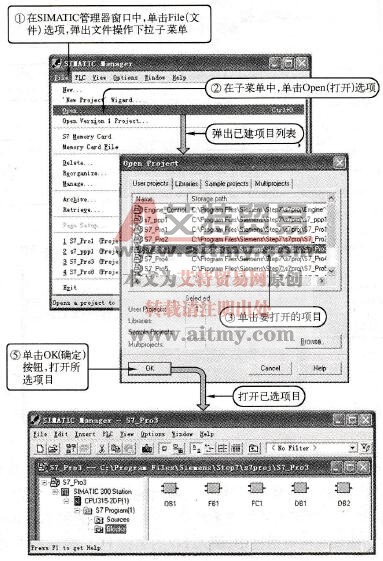
图4-68 打开已生成项目的SIMATIC管理器对话框
(2)生成逻辑块
在图4-68的SIMATIC管理器中,单击管理器对话框的左窗口Block(块)后,执行菜单命令Insert(插入)→S7 Block(S7块)→Function Block(功能块),弹出功能块属性对话框在功能块属性对话框中,填入FB的名称FB1、输入符号名和注释,并选择编程语言单击OK(确定)按钮,完成功能块的插入和属性设置,如图4-69所示。
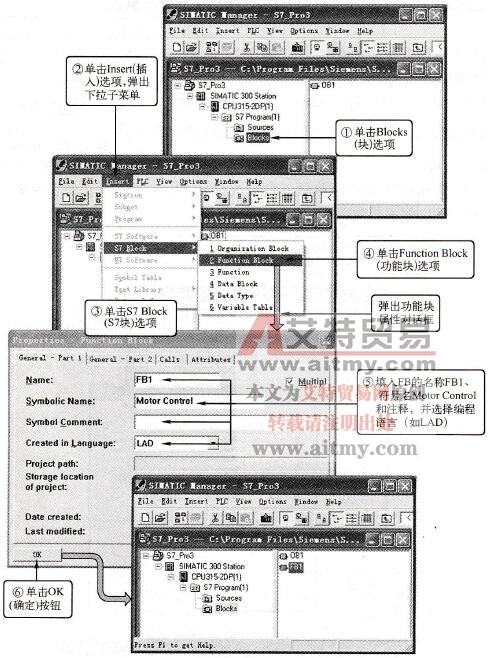
图4-69 生成逻辑块的方法之一
或在图4-68的SIMATIC管理器窗口中,①单击SIMATIC管理器左窗口Block(块)选项,再用右键单击SIMATIC管理器右窗口空白处,在弹出的快捷菜单中→③单击菜单选项【Insert New Project】(插入新对象),选择需要生成逻辑块,单击子菜单选择Function(功能)选项,弹出功能属性对话框,在功能块属性对话框中,填入FC的名称FC1、输入符号名和注释,并选择编程语言,单击OK(确定)按钮,完成功能的插入和属性设置,如图4-70所示。
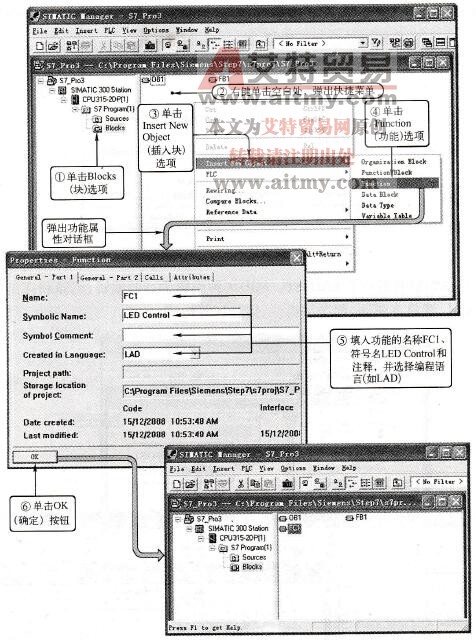
图4-70 生成逻辑块的方法之二
生成新的逻辑块后,在图4-69或图4-70中,选中某一个对象,如单击右窗口中的OB1、FB1、FC1,然后执行菜单命令Edit(编辑)→Object Properties(对象属性),分别弹出如图4-71、图4-69、图4-70所示的逻辑块OB1、FB1、FC1属性设置的对话框。
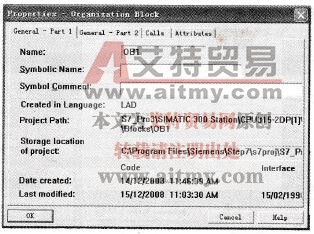
图4-71 逻辑块OB1属性设置对话框
点击排行
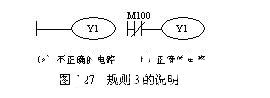 PLC编程的基本规则
PLC编程的基本规则